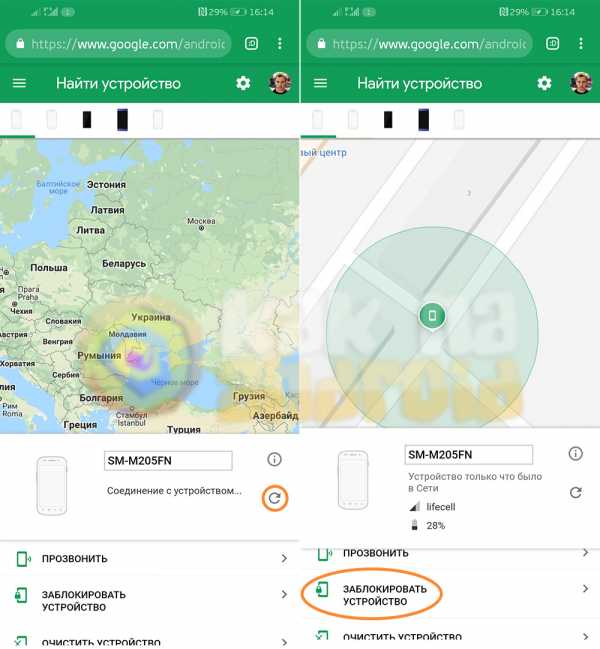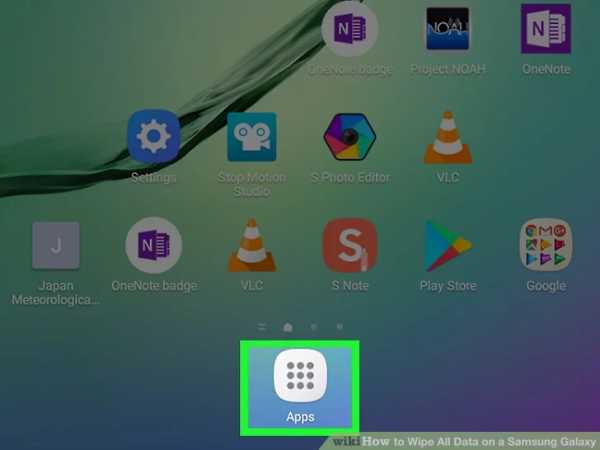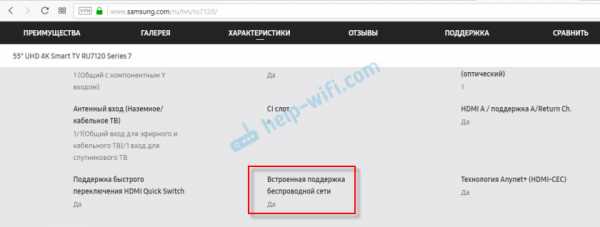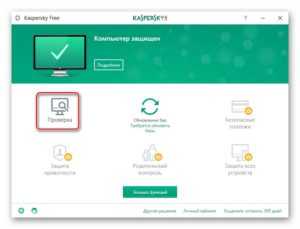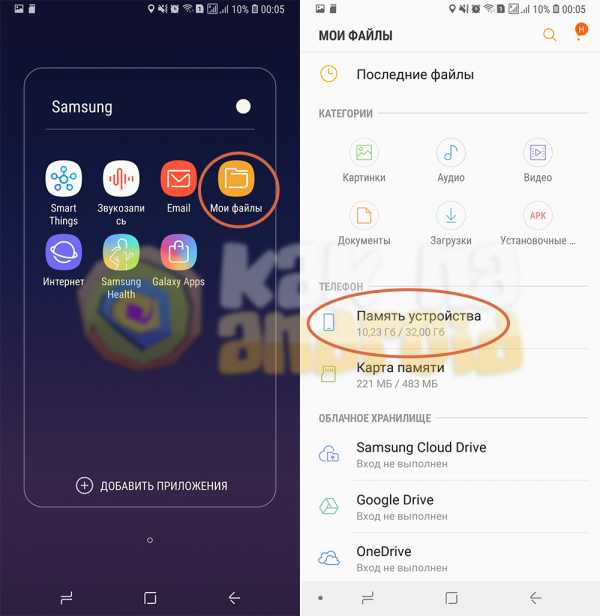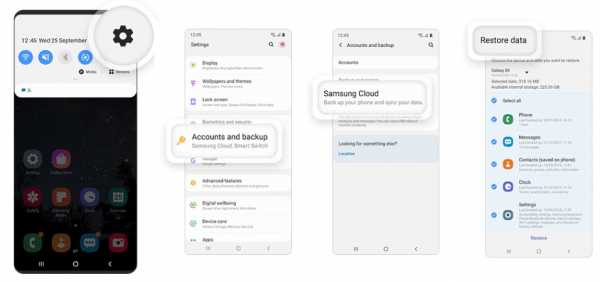Как на самсунге скинуть все настройки
Сброс данных телефона Samsung Galaxy до заводских настроек
Автор Денис Романов На чтение 5 мин. Просмотров 445 Обновлено
Сброс данных телефона — это принудительное удаление всей информации, включая список контактов, сообщений, фото и видео, музыкальных файлов, настроек почты и мессенджеров, всех установленный приложений. Опция сброса также называется в некоторых моделях — сброс настроек, hard reset, factory reset. Программное обеспечение смартфона возвращается к состоянию нового.
Для чего нужен сброс настроек
Такая операция — это крайняя мера, к которой можно прибегнуть в нескольких случаях.
- При возникновения проблемы в работе устройства, когда не помогают другие методы исправления, в том числе простая перезагрузка.
- Полное удаление данных нужно перед продажей телефона другому пользователю.
- При обновлении прошивки устройства также происходит сброс до заводских настроек.
Как правильно сделать сброс до заводских настроек
Так как данные удаляются без возможности восстановления, полностью очищается память устройства, нужно скопировать всю важную информацию на другое устройств либо виртуальный диск, например, Яндекс Диск или в аккаунт Гугл.
Также необходимо после завершения копирования очистить все данные аккаунта Google, которые были использованы для скачивания и установки приложений с PlayMarket.
Важно. Если данные аккаунта Гугл не удалить, поле перезагрузки при включении устройство будет пытаться зайти в тот же самый аккаунт. И без ввода прежних данных начать работу запустить телефон не получится.
Способы сброса данных до заводских настроек
Через меню «Настройки»
1. Зайти в настройки, выбрать «Общие настройки». Если такой вкладки нет, перейти к следующему действию.
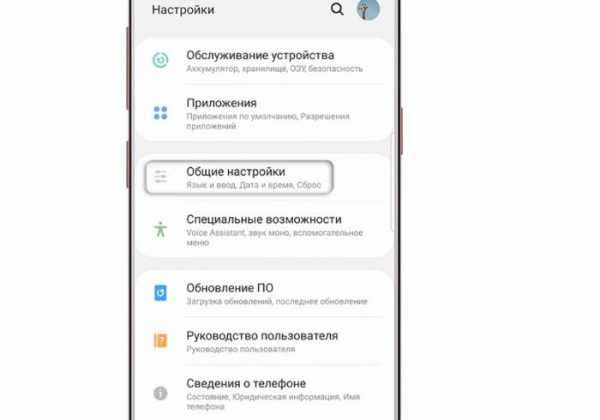
2. Выбрать меню «Сброс». В некоторых моделях он называется как «Архивация и сброс», «Архивирование и сброс» или «Конфиденциальность».
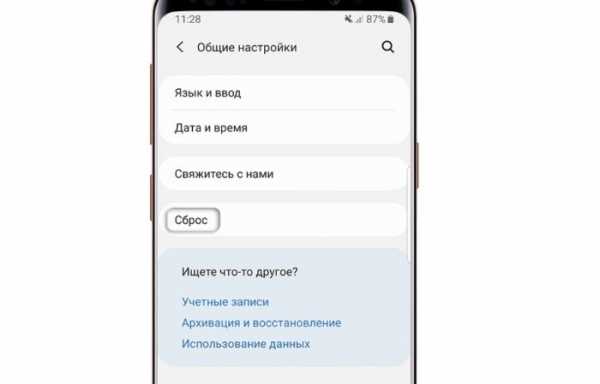
3. Найти пункт «Сброс данных» или «Сброс устройства».
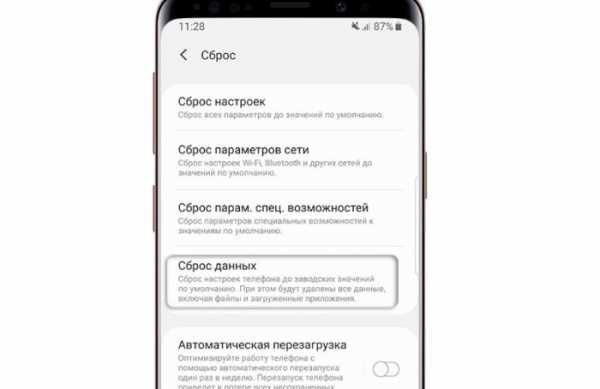
4. Выбрать опцию «Сбросить», «Сброс устройства» или «Удалить все».
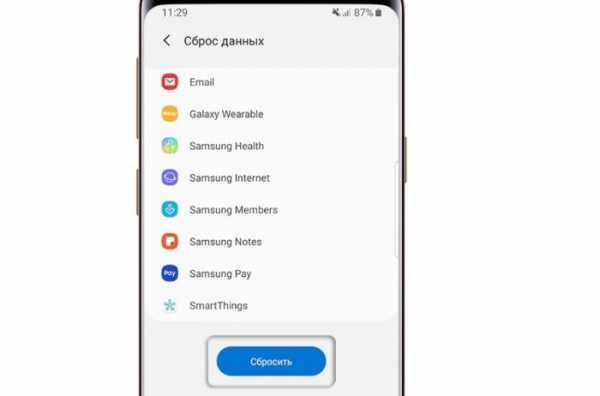
5. Запуститься удаление всей информации и перезагрузка устройства.
Сброс данных с помощью кнопок
Этот метод поможет в ситуации, когда телефон или планшет не удается включить, либо произошла блокировка экрана.
Нужно выполнить такие действия:
- Отключить устройство.
- Одновременно нажать и удерживать кнопку «Домой» (внизу по центру) + «Питание» + «Громкость вверх».

- Если у телефона есть кнопка «Bixby» (слева или справа под кнопками громкости), нужно нажать и удерживать одновременно кнопки «Питание» + «Громкость вверх» + «Bixby».
- Если кнопки «Домой» и «Bixby» отсутствуют, нужно нажать одновременно и удерживать кнопки «Питание» + «Громкость вверх».
После того, как на дисплее появится надпись «Samsung Galaxy …», нужно отпустить клавишу «Питание». Остальные кнопки продолжать удерживать до появления режима «Recovery» (примерно 5-15 секунд). Recovery — это режим перезагрузки устройства в виде текстового меню.
Если Recovery не появилось, требуется еще раз повторить шаги 1-3 с более продолжительным удержанием указанных клавиш.
Затем выполнить такие действия:
- Нажатием клавиши «Громкость вниз» выбрать меню «Wipe data/factory reset».

- Подтвердить выбор, нажав клавишу «Питание».

- Затем кнопкой «Громкость вниз» найти пункт «Yes» или «Yes — Delete all user data».

- Клавишей «Питание» подтвердить удаление всех данных с устройства.

- При появлении главного меню найти строчку «Reboot system now» и подтвердить выбор нажав кнопку на «Питание».

- Начнется перезагрузка и сброс всех данных телефона до заводских настроек.
Интересное по теме:
Новые прошивки для Samsung Galaxy — что это такое, когда выходят, где скачать
Какой Самсунг Галакси лучше выбрать?
Как сделать скриншот на Самсунг Галакси
Samsung Pay на смартфоне — как пользоваться
Samsung Galaxy заблокирован и запрашивает данные аккаунта Google
Устройство не включается
Все версии устройств на Android 5.1 и выше снабжены защитой от кражи Google FRP. Если произвести сброс всех данных до заводского состоя телефона но не удалить перед этим аккаунт Google, то устройство будет заблокировано и не включиться без ввода данных прежнего аккаунта, то есть его логина и пароля.
Как разблокировать телефон
- Войти в прежний аккаунт Google, ввести логин и пароль, нажать «Далее».
- Если данные верны, устройство начнет дальнейшую настройку.
Затем нужно повторить все действия по перезагрузке и сбросу данных с обязательным удалением данных аккаунта Гугл.
Интересное по теме: Как пользоваться Samsung Pay на смартфоне
Что делать, если данные аккаунта утеряны
На ПК перейти по ссылке ссылку g.co/recover, ввести логин или e-mail прежнего аккаунта, который был на устройстве до сброса, следовать подсказкам для восстановления пароля. Новый пароль можно использовать на телефоне через 24 часа.
Если утерян не только пароль, но и логин аккаунта, или пароль не получилось восстановить, рекомендуется обратиться в сервисный центр Samsung.
Важно: для разблокировки телефона и восстановления данных нужны документы на покупку устройства Samsung (чек, гарантийный талон, договор). Если таких документов нет, сервисный центр не сможет помочь в разблокировке.
Если после сброса до заводских настроек устройство зависает или не включается вообще, также нужно обратить к специалистам сервисного центра для переустановки прошивки.
Решено: S8 - Как выключить телефон без защиты?
Не могли бы вы попробовать эту же операцию в безопасном режиме?
Включение и использование безопасного режима
Безопасный режим позволяет включать устройство с отключенными сторонними приложениями. Затем вы можете легко удалить приложения, которые могут вызывать конфликт или проблемы с программным обеспечением.
Выключите устройство.
Нажмите и удерживайте кнопку питания за пределами экрана с названием модели.
Когда на экране появится «SAMSUNG», отпустите кнопку питания.
Сразу после отпускания клавиши питания нажмите и удерживайте клавишу уменьшения громкости.
Продолжайте удерживать клавишу уменьшения громкости, пока устройство не перезагрузится.
Безопасный режим отобразится в нижнем левом углу экрана.
Отпустите клавишу уменьшения громкости, когда увидите безопасный режим.
Отключить безопасный режим
Нажмите и удерживайте кнопку питания.
Нажмите «Перезагрузить».
дайте мне знать, приходите пожалуйста
Посмотреть решение в исходном сообщении
.Как включить и выключить HDR на телевизорах Samsung 2018 - Руководство по настройке телевизора Samsung: что включать, отключать и настраивать
Как включить и выключить HDR на телевизорах Samsung 2018
Помимо разрешения 4K, высокий динамический диапазон (HDR) - лучшее, что случалось с телевизорами за последние годы. Благодаря регулируемой подсветке и правильному контенту HDR позволяет получить значительно более насыщенное и яркое изображение с более яркими бликами, более глубокими тенями и большей общей глубиной изображений. Если вам нужно больше убедительности, ознакомьтесь с нашим удобным руководством по HDR и объясните, почему это важно.
Но если у вас есть телевизор с поддержкой HDR и вы не получаете ничего особенного при потоковой передаче шоу в 4K или вставке диска Blu-ray с поддержкой HDR, возможно, эта функция отключена. Вот как это проверить:
1. Откройте дополнительные настройки. Настройки для включения и выключения поддержки HDR находятся в меню «Настройки изображения».
2. Включите режим HDR +. Чтобы включить или выключить поддержку HDR, найдите режим HDR + в меню «Дополнительные настройки».Используя кнопку переключения, вы можете отключить HDR или включить его снова.
После включения HDR на телевизоре вы должны быть готовы к работе, если у вас есть контент с поддержкой HDR.
.Как настроить параметры звука на телевизорах Samsung 2018 - Руководство по настройке телевизоров Samsung: что включать, отключать и настраивать
Как настроить параметры звука на телевизорах Samsung 2018
Телевизор- это аудиовизуальный опыт, и половина этого опыта приходится на ваши уши. Порадуйте свои уши, регулируя настройки звука на телевизоре, чтобы добиться наилучшего качества звука. Если вам трудно слышать диалоги шепотом или басы заглушают другой звук, когда что-то становится громко, вы можете решить большинство этих проблем в настройках звука.
Как и при настройке дисплея, есть два метода доступа к настройкам звука.
1. Откройте «Быстрые настройки» для предустановок звука. Первый способ - использовать быстрые настройки на главном экране. Перейдите полностью влево, на вкладку «Настройки» и вверх в верхнюю строку меню. Выберите Звук и нажмите Enter. Здесь вы можете переключаться между несколькими звуковыми режимами с предустановленными звуковыми профилями для Standard, Optimized и Amplify.
2.Получите больше контроля в настройках звука. Для более детального управления звуком нажмите на пульте дистанционного управления, чтобы открыть настройку эквалайзера. Здесь вы можете настроить уровни для определенных частотных диапазонов, что позволит вам повысить или понизить уровень сигнала для каждого из них.
3. Выберите предустановку. В этом меню вы можете циклически переключаться между теми же предустановками звука, что и в быстрых настройках, или выбирать дополнительные настройки, чтобы получить обширный список параметров настройки: баланс, эквалайзер, задержка звука и многое другое.
4. Настройте определенные параметры. В экспертных настройках вы можете не только настроить баланс и определенные частоты в эквалайзере, но также изменить предпочтительный формат звука HDMI, выбрать цифровой аудиоформат (включая Dolby Digital Plus), изменить задержку между аудио- и видеодорожками, когда используя оптический выход SPDIF, и включите и выключите автоматическое выравнивание громкости.
Если звук настроен для вашего дома и ваших ушей, вы должны слышать фильмы и музыку лучше, чем когда-либо.
.Невозможно выключить вибрацию для уведомлений, когда звук телефона выключен (вибрация)
Привет всем,
С момента последнего обновления Samsung (Android 8.0.0, Samsung Experience 9.0) у меня возникла проблема, при которой мой телефон вибрирует при всех уведомлениях приложений, даже если я их отключил. Например, моя электронная почта настроена на звук, но не на вибрацию. Когда звук телефона включен, это работает отлично. Однако, когда телефон настроен на вибрацию (для звонков), мои уведомления по электронной почте также вибрируют.
В настройках громкости (когда телефон настроен на вибрацию) я вижу, что настройка уведомлений настроена на вибрацию, но она неактивна, поэтому ее нельзя изменить. Если я включаю звук мелодии звонка, ползунок уведомлений становится активным и может быть установлен на 0. Если затем я установлю мелодию звонка на вибрацию, ползунок уведомлений сам начнет вибрировать и станет неактивным.
Я использую стандартное почтовое приложение, но это не ограничивается электронной почтой - также случается с Whatsapp и некоторыми другими, которые я заметил.Практически любое приложение с включенными уведомлениями.
Немного странно, и извините, если я пропустил что-то очевидное. Я помню, что у меня была проблема раньше, но не могу вспомнить, исправил ли я ее или она исправилась сама ...
Спасибо!
.